|
エフェクトをかけて画面を振動させたり、セピア基調にしたりします。
前回に比べ内容はいたって簡単です。 | ||
|
殴られる、誰かと衝突する、落っこちる。
そんな場面でよく用いられるのが、画面を振動させる命令「quakex」「quakexy」です。 | ||
*define clickstr "」。!?",2 effect 6,6,1000 game *start 分かりやすいように背景を表示します。 bg "image\haikei.jpg",6 「これでもくらえ!」 ボカッ_! quakex 8,1000 「やりやがったな!!」 ガスッ_! quakey 10,1500 以上です。 end | ||
 
分かりにくいですが、左が横揺れ、右が縦揺れです。 「quakex」は画面を横に振動させます。 「quakey」は画面を縦に振動させます。 後ろの2つの数字は、左から順に 「振動回数」「振動時間」です。 これら2つの命令はマシンにかける負担が大きいらしいです。 それが嫌な人は「quake」を使いましょう。 「quake」の使い方は「quakex」「quakey」と同じです。 | ||
|
その色を基調としたモノクロ画面モードにします。
| ||
*define clickstr "」。!?",2 effect 10,10,1000 game *start 分かりやすいように背景を表示します。 bg "image\haikei.jpg",10 モノクロモードにします。 monocro #ff0000 print 10 真っ赤な世界です。 monocro #eeccaa print 10 セピア色の世界です。 monocro off print 10 元の世界に戻りました。 以上です。 end | ||
|
「monocro」の後ろに基調となる色をRGBで設定します。
この命令は、printを使うことで画面にエフェクトが反映されます。 もとの画面に戻したいときは「monocro off」と書きます。 ※文章やカーソル、テキストウィンドウはエフェクトがかかりません。 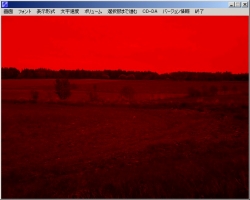 
世界が違って見えますね。 | ||
|
ネガポジ反転には2種類あります。
| ||
*define clickstr "」。!?",2 effect 10,10,1000 game *start 分かりやすいように背景を表示します。 bg "image\haikei.jpg",10 ネガポジ反転します。 nega 1 print 10 元に戻します。 nega 0 print 10 モノクロモードとの優先度によって二種類のネガポジ反転が出来ます。 まずモノクロモードにします。 monocro #eeccaa print 10 ネガポジ反転1です。 nega 1 print 10 ネガポジ反転2です。 nega 2 print 10 明らかに違いますね。 end | ||
|
「nega」の後ろに数字を指定します。
「nega 0」でネガポジ反転を止めます。 「nega 1」はモノクロモードを優先したネガポジ反転です。 「nega 2」はモノクロモードを優先しないネガポジ反転です。 この命令も、printを使うことで画面にエフェクトが反映されます。 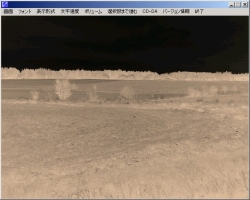 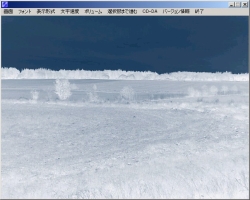
左が「nega 1」、右が「nega 2」。「nega 1」の方はセピアのモノクロモードが優先されています。 | ||
|
モノクロモードのRGB設定は暗めに設定すると、画面そのものが黒っぽくなってしまうので注意しましょう。
今回は、特に難しいことはありませんでしたね。 次節では、メニューバーの設定をします。 | ||
前へ TOPへ戻る 次へ